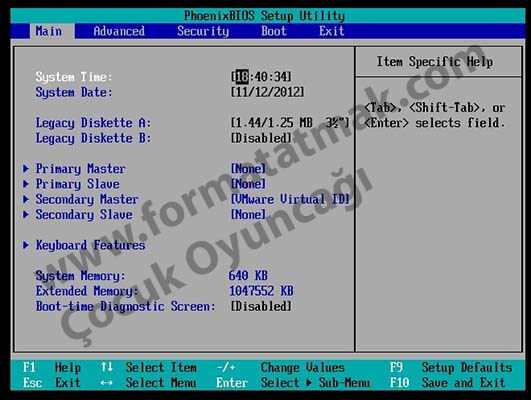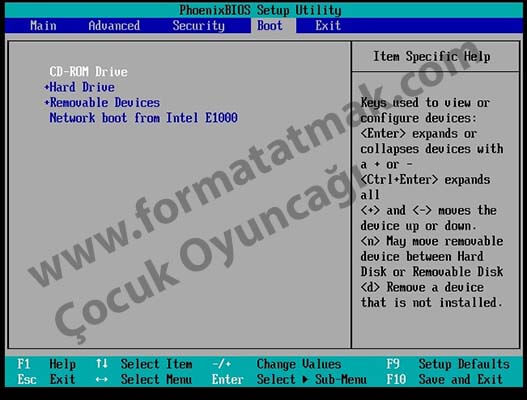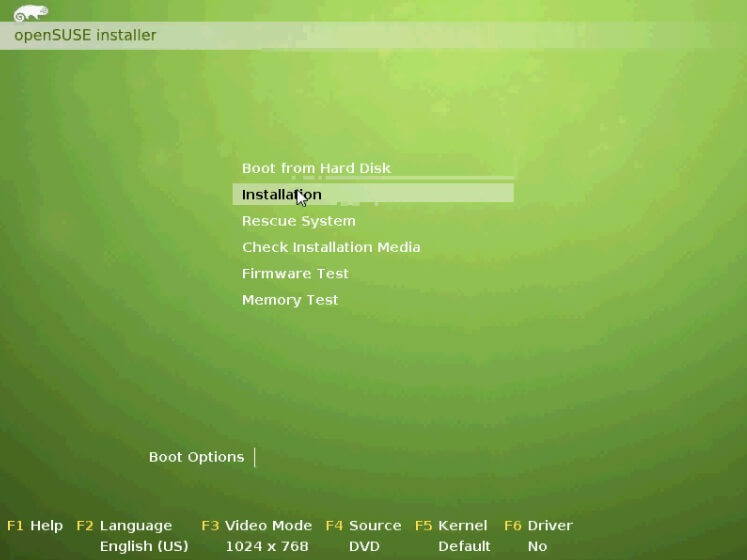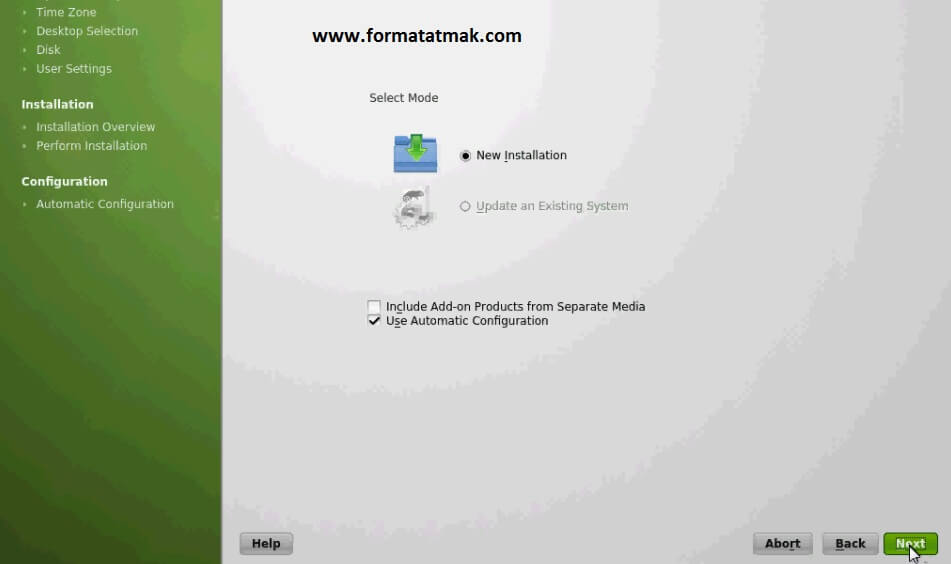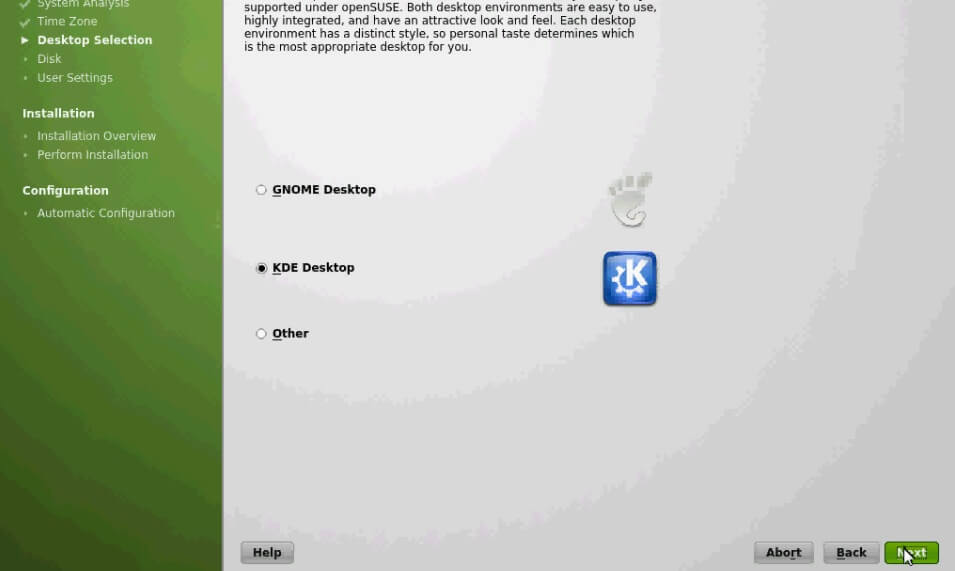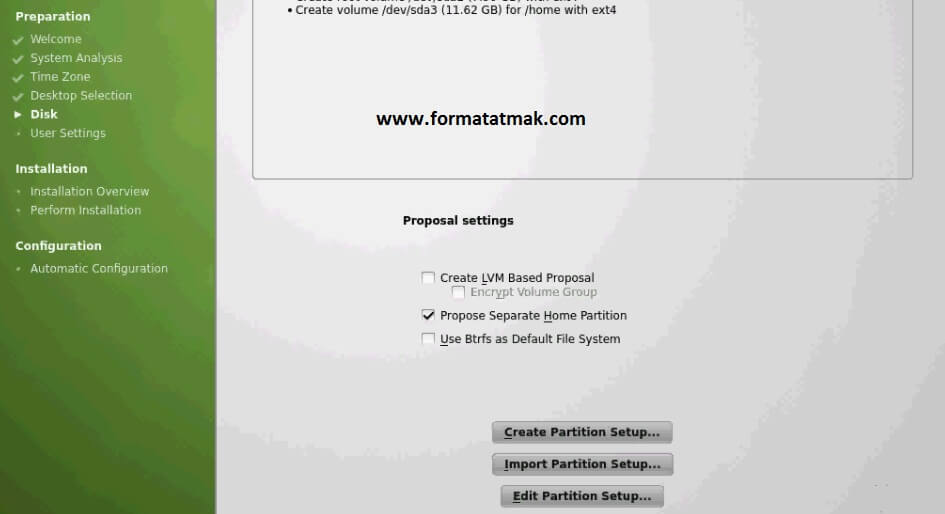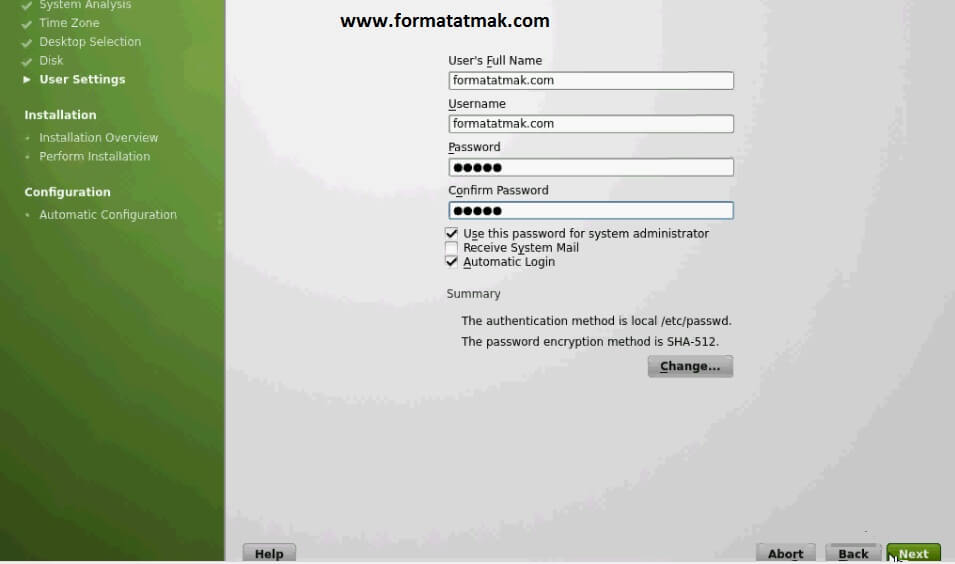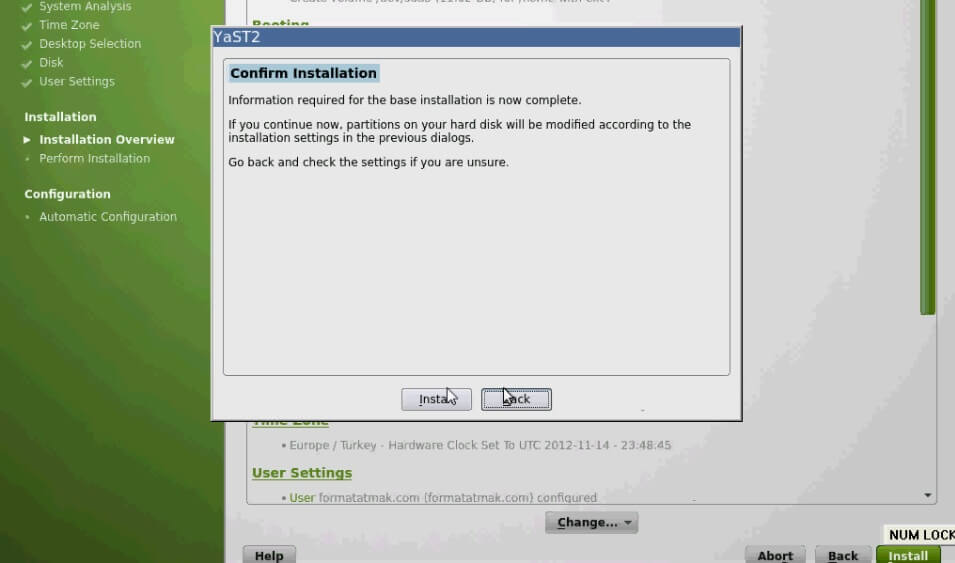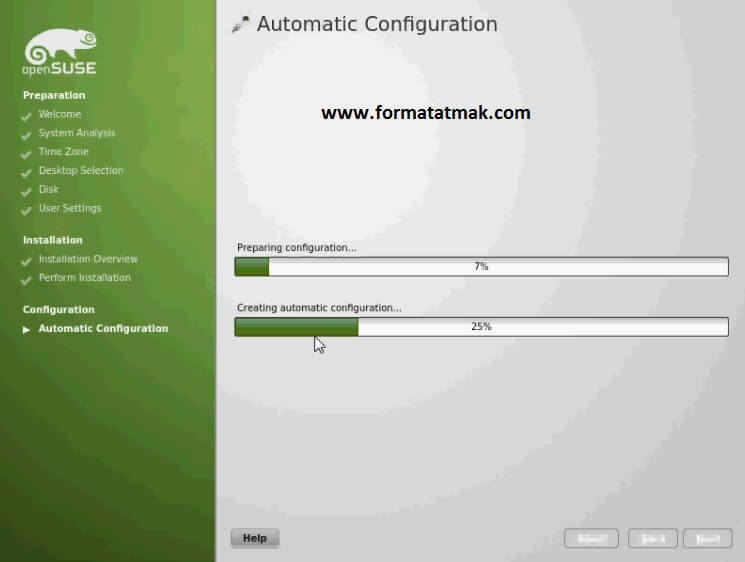OpenSuse format atma bilgisayarımızı virüslerden, kalan program artıklarından, yavaşlama problemlerinden, sistemle alakalı oluşabilecek hatalardan kurtaracak bizi bilgisayarınızın daha hızlanması sağlayan, sistemsel sorunları ortadan kaldıran bir işlemdir.
Bizde format atma işlemini resimlerle adım adım görüntülü olarak size aktardık. Göreceksiniz ki format atma gerçekten çok basit bir işlem olmakla birlikte sizi ödediğiniz servis ücretlerinden de kurtaracak.
OpenSuse indirmek için TIKLAYINIZ
OpenSuse format atma videosunu izlemek istiyorsanız TIKLAYINIZ
1. Adım:
OpenSuse kurmaya başlamadan önce her zaman yapacağımız ilk adım bilgisayarı kurulum CD’sinden başlatmanız gerektiğidir.
Bunun için yapmamız gereken bilgisayarı açtığımız gibi F2, F10 veya Delete tuşlarını (bilgisayara veya notebooka göre değişir) kullanarak BIOS ayarları kısmına girmektir.
2. Adım:
BIOS ayarlarına girdikten sonra BOOT ayarlarını bulmalıyız ve buradan CD okuyucumuzu 1. sıraya getirmemiz gerekir. Bunu da (-) ve (+) tuşlarını kullanarak gerçekleştirebiliriz.
Bazı bilgisayarda bu farklı olabilir (F5-F6 veya U-I gibi). Bunu anlamak için BIOS ekranında sağa veya alt kısma dayalı bilgilerden Change’i bulup anlayabiliriz.
Ayarladıktan sonra F10 tuşuna basıp, Yes’i seçip enter’a basıp, kaydedip çıkıyoruz.
3. Adım:
Installation seçeneğini seçip enterlıyoruz.
4. Adım:
Klavyemizi türkçe seçip, Next’e tıklıyoruz.
5. Adım:
New Installation seçeneğinden next deyip devam ediyoruz.
Ülke ve zaman bilgilerini girip next diyoruz.
7. Adım:
Bu adımda masaüstü seçenekleri var benim tercihim KDE Desktop siz istediğinizi seçebilirsiniz.
8. Adım:
Bu adımda yeni bölüm oluşturabilir yada oluşturduğunuz bölümü editleyebilirsiniz.
9. Adım:
Bu adımda ise kullanıcı bilgilerinizi girip parolanızı oluşturun.
10. Adım:
Install deyip yüklemeyi başlatın.
11. Adım:
Kurulum tamamlandığında bilgisayarınız yeniden başlayacaktır.
12. Adım:
Açıldıktan sonra konfigürasyon ayarlarını tamamlayıp tekrar yeniden başlayacak.
13. Adım:
Artık Opensuse işletim sistemiyle bilgisayarınız hazır durumda.
 Formatatmak.com Format Atma Bizim İşimiz
Formatatmak.com Format Atma Bizim İşimiz